תוהה כיצד להגדיר בקרת הורים באייפון, אייפד או iPod Touch? צריך לחסום או להגביל גישה לאפליקציות, אתרים ותוכן? אל תסתכל רחוק יותר מאשר הגבלות!
אם אתה משתף את האייפון, האייפד או ה-iPod Touch שלך עם הילדים שלך או בני משפחה וחברים אחרים, כנראה שאתה משתמש בתכונת ההגבלות. תכונה זו מאפשרת לנו להכניס את ה-iDevices שלנו מצב ילדים, שבו נוכל למנוע ממשתמשים אחרים (כלומר, הילדים שלנו) לבצע רכישות לא מורשות של אפליקציות ומוזיקה, לצפות בתוכן למבוגרים או להשתמש באפליקציות ספציפיות. עם זאת, הגבלות ב- iOS 12 לא קל למצוא!
תוכן
-
טיפים מהירים
- מאמרים קשורים
-
מה קרה להגבלות ב-iOS 12?
- זמן מסך הוא הגדרה, לא אפליקציה
- מהו זמן מסך באייפון או אייפד?
- זמן מסך אוסף נתונים מכל המכשירים
- זמן מסך מכיל את כל בקרת ההורים ב-iOS 12
-
פתיחת זמן מסך בפעם הראשונה? הגבלות הגדרה ובקרת הורים
- האם ה-iDevice מיועד לילדך בלבד? בחר זה של הילד שלי (מכשיר)
- כאשר ה-iDevice הוא שלך אבל אתה מתכוון לשתף אותו, בחר This is My iPhone
- כבר משתמש בזמן מסך אבל צריך להגדיר הגבלות ובקרת הורים?
- יש לך תוכנית שיתוף משפחתי?
- רוצה להשבית הגבלות באייפון, אייפד או iPod Touch שלך?
-
רוצה להשבית את זמן המסך?
- פוסטים קשורים:
טיפים מהירים 
עקוב אחר הטיפים המהירים האלה כדי למצוא ולעדכן את הגבלות האייפון והאייפד שלך
- מצא הגבלות בהגדרות של זמן מסך.
- לִפְתוֹחַ הגדרות > זמן מסך והקש הגבלות תוכן ופרטיות
מאמרים קשורים
- בעיות נפוצות של iOS 12 וכיצד לתקן אותן
- כיצד לאפס את קוד הגישה של זמן מסך
- כיצד לנעול אפליקציות במצב ילדים
- הפעלת הגבלות באייפד
מה קרה להגבלות ב-iOS 12?
במשך הזמן הארוך ביותר, הגבלות היו חלק מההגדרות הכלליות של iDevice שלנו. אבל לא יותר! הדברים קצת שונים ב-iOS 12 עם הצגת זמן מסך.
זמן מסך הוא הגדרה, לא אפליקציה
אחד הדברים המבלבלים ביותר בזמן מסך הוא שזה לא אפליקציה! לא תמצא זמן מסך במסך הבית שלך. במקום זאת, זמן מסך הוא חלק מאפליקציית ההגדרות שלך (הגדרות > זמן מסך.)
מהו זמן מסך באייפון או אייפד?
אפל עיצבה את זמן מסך כדי לעזור לכולנו לקבל שליטה טובה יותר על האופן שבו אנו משתמשים ומבלים זמן במכשירים שלנו.
זמן מסך יוצר דוחות פעילות מפורטים, סטטיסטיקות וגרפים המפרטים את הזמן הכולל שאתה (וכל בני המשפחה) להוציא בכל קטגוריית אפליקציה (כמו משחקים, רשתות חברתיות, בידור, פרודוקטיביות, קריאה והפניות, יצירתיות וכדומה הָלְאָה.)

זמן מסך אוסף נתונים מכל המכשירים
הגדרת זמן המסך נותנת לך תמונת מצב מדויקת של השימוש ב-iDevice שלך מכיוון שהיא מוגדרת בכל המכשירים שלך המחוברים עם אותו Apple ID.
אז אם יש לך אייפד או אייפוד טאץ' ואייפון המחוברים לאותו Apple ID, כל הנתונים הסטטיסטיים מסונכרנים ומתעדכנים בין מכשירים, כולל שימוש באפליקציה, איסוף, התראות וכו'.
כדי לאסוף את כל הנתונים האלה, הדרישה היחידה היא שכל המכשירים שלך יפעלו עם iOS 12 ומעלה.
זמן מסך מכיל את כל בקרת ההורים ב-iOS 12
בתוך זמן מסך היא לשונית עבור בקרות תוכן ופרטיות. מיקום זה הוא המקום שבו אפל מאחסנת את תכונת ההגבלות שלנו מגרסאות iOS קודמות.
כדי לגשת לפקדים אלה, עליך ליצור קוד גישה לזמן מסך. לאחר שתיצור אחד, תוכל להגביל את הפעילויות, ההגדרות והתוכן המותרים במכשיר שלך.
אפל מספקת להורים הרבה בקרות לסינון תוכן או הגבלת גישה, אז קחו את הזמן שלכם כשאתם בודקים את כל מה שמציע iOS 12 עבור בקרת ההורים שלה!
פתיחת זמן מסך בפעם הראשונה? הגבלות הגדרה ובקרת הורים
כאשר אתה פותח זמן מסך (הגדרות > זמן מסך > הפעלת זמן מסך) בפעם הראשונה, בחר את אפשרויות בקרת ההורים שלך 
האם ה-iDevice מיועד לילדך בלבד? בחר זה של הילד שלי (מכשיר)
- עקוב אחר ההנחיות שעל המסך כדי להגדיר את שירותי זמן המסך השונים, כולל זמן השבתה, מגבלות אפליקציה ותוכן ופרטיות.
- בחר לא עכשיו אם אינך צריך להגדיר את השירות או אם אינך מוכן להגדיר אותו
- צור קוד הורה והקפד לרשום את זה או לשמור אותו לזמנים שבהם תרצה להשבית או לבצע שינויים.
- אם שכחת את קוד הגישה שלך לזמן מסך, עיין במאמר זה לקבלת טיפים בנושא כיצד לאפס את קוד הגישה של זמן המסך
כאשר ה-iDevice הוא שלך אבל אתה מתכוון לשתף אותו, בחר This is My iPhone
- אם הילד שלך (או מישהו אחר) משתמש במכשיר שלך, הקש הגבלות תוכן ופרטיות

- הפעל את הגבלות התוכן והפרטיות
- בחר אילו שירותים ברצונך לא לאפשר.
- לדוגמה, הקש על iTunes & App Store Purchases כדי לא לאפשר רכישות והורדות אלה

- הקש על הפריטים שאתה לא רוצה לאפשר (כמו התקנת אפליקציות, מחיקת אפליקציות או רכישות בתוך האפליקציה) ובחר אל תאפשר

- לדוגמה, הקש על iTunes & App Store Purchases כדי לא לאפשר רכישות והורדות אלה
- עברו על כל רשימת האפשרויות ובחרו מה לאפשר ומה לא - ברירת המחדל היא אפשר אז שימו לב.
- יש הרבה אפשרויות בתוכן ופרטיות אז קח את הזמן שלך בבדיקת האפשרויות האלה
- לאחר שתבצע את כל הבחירות שלך, חזור למסך הקודם ובחר השתמש בקוד גישה של זמן מסך
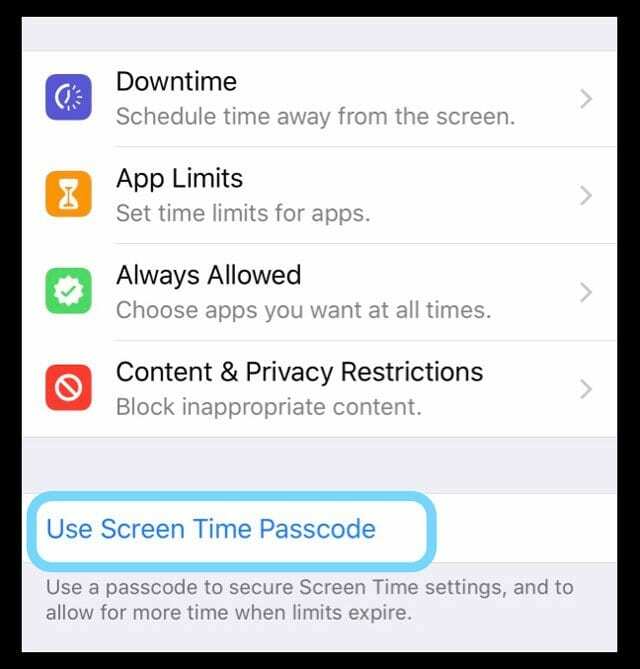
- הזן קוד סיסמה שתזכור
- אשר את קוד הגישה
- כתוב אותו או שמור אותו למועד מאוחר יותר כדי לבצע שינויים ולהשבית את ההגבלות הללו
- ההגבלות שלך פעילות כעת
- אם שכחת את קוד הגישה שלך לזמן מסך, עיין במאמר זה לקבלת טיפים בנושא כיצד לאפס את קוד הגישה של זמן המסך
- כדי להשבית, הקש שוב על הגבלות תוכן ופרטיות.
- הזן את קוד הגישה שלך לזמן מסך
- כבה את הגבלות התוכן והפרטיות כדי לקבל בחזרה גישה מלאה ל-iDevice שלך
הפעל את ההגבלות בכל פעם שאתה מוסר את המכשיר לילדך או למישהו אחר
- פשוט הקש הגדרות > זמן מסך > הגבלות תוכן ופרטיות
- לְמַתֵג הגבלות תוכן ופרטיות עַל
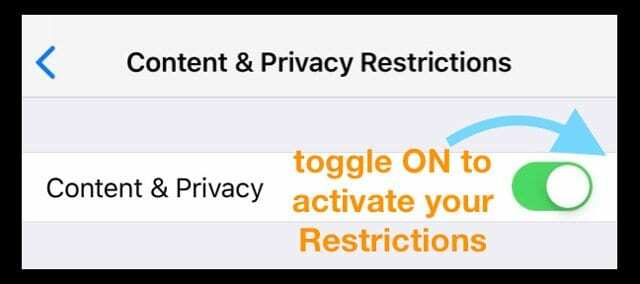
- לאחר מכן עבור למסך הבית שלך
- כל ההגבלות שהוגדרו קודם לכן פעילות עד שתשבית אותן באמצעות קוד הגישה שלך לזמן מסך
כבר משתמש בזמן מסך אבל צריך להגדיר הגבלות ובקרת הורים?
אם הגדרתם בעבר את זמן המסך ולא הכנסתם הגבלות כלשהן, תוכלו להוסיף אותן בכל עת!
- אם יש לך קוד גישה לזמן מסך.
- הקש על הגבלות תוכן ופרטיות והפעל אותו
- בצע את שלבים 3-4 המפורטים בסעיף "אם ה-iDevice הוא שלך"
- לאחר שתבצע את כל הבחירות שלך, הקש על כפתור החזרה בפינה השמאלית העליונה כדי לחזור לדף הגדרות זמן מסך הראשי
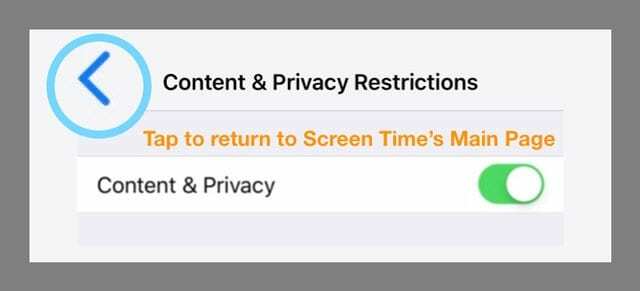
- עבור למסך הבית שלך
- ההגבלות שלך פעילות כעת. כדי להשבית אותם, עקוב אחר ההוראות משלב 6
- אם אין לך קוד גישה לזמן מסך.
- לִפְתוֹחַ הגדרות > זמן מסך
- בצע את כל השלבים המפורטים בסעיף "אם ה-iDevice הוא שלך"
יש לך תוכנית שיתוף משפחתי?
אם יש לך תוכנית שיתוף משפחתי ואתה מארגן המשפחה, תוכל גם לנהל מכשירים וזמן מסך מרחוק.
לך ל הגדרות > פרופיל Apple ID > שיתוף משפחתי > ובחר זמן מסך תחת תכונות משותפות. 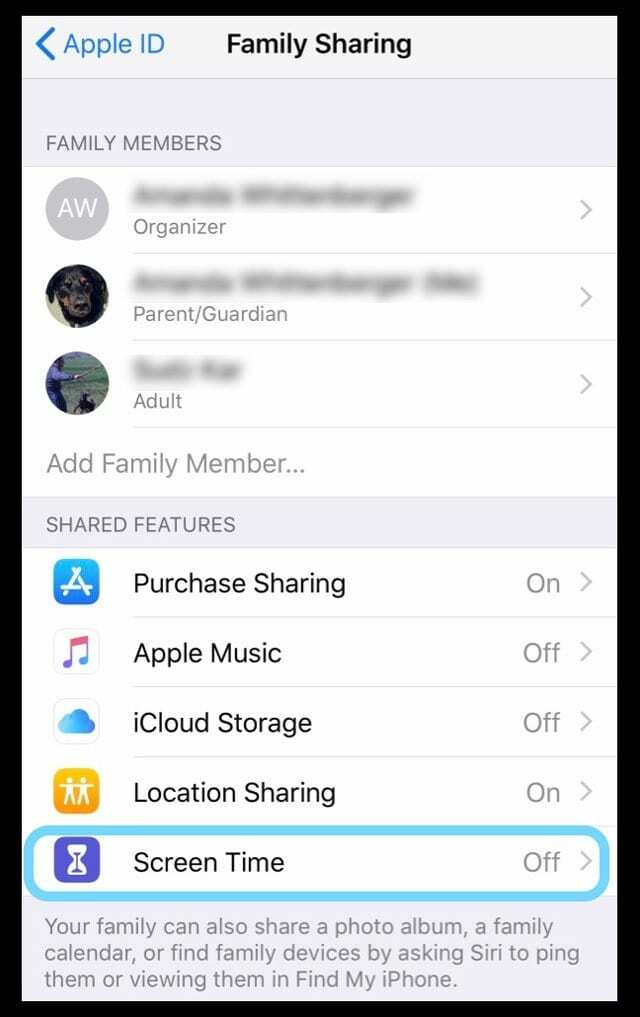
רוצה להשבית הגבלות באייפון, אייפד או iPod Touch שלך?
כיבוי ההגבלות הוא ממש קל באמצעות זמן מסך
- לך ל הגדרות > זמן מסך
- הקש על הגבלות תוכן ופרטיות
- הזן את קוד הגישה שלך לזמן מסך, אם תתבקש
- כבה את הגבלות התוכן והפרטיות
כאשר אתה משבית את ההגבלות, זה שומר את הגדרות ההגבלות הקודמות שלך. אז בפעם הבאה שתפעיל הגבלות, זה מעלה את ההחלטות הקודמות שלך לגבי מה "לאפשר" ומה "לא לאפשר".
רוצה להשבית את זמן המסך?
אם אתה מעדיף שהאייפון, האייפד או ה-iPod Touch שלך לא יאסוף נתונים על אופן השימוש שלך במכשיר שלך, אתה באמת יכול לכבות את זמן המסך
- לך ל הגדרות > זמן מסך
- גלול מטה לכיבוי זמן מסך
- הזן את קוד הגישה שלך לזמן מסך, אם תתבקש
כיבוי זמן מסך במכשיר שלך מוחק את כל האפליקציות, האתר והיסטוריית ההתראות שלך. עם פסק זמן מסך, המכשיר שלך אינו שומר נתונים. רק כאשר אתה מפעיל מחדש את זמן מסך, הוא אוסף נתונים כלשהם.

במשך רוב חייה המקצועיים, אמנדה אליזבת (בקיצור ליז) אימנה כל מיני אנשים כיצד להשתמש במדיה ככלי לספר את הסיפורים הייחודיים שלהם. היא יודעת דבר או שניים על ללמד אחרים וליצור מדריכים!
בין לקוחותיה נמנים Edutopia, מרכז הווידאו של סופר, מכון הנתיב השלישי, סוגר, מוזיאון פילדלפיה לאמנות, וה Big Picture Alliance.
אליזבת קיבלה את התואר השני שלה באמנויות יפות ביצירת מדיה מאוניברסיטת טמפל, שם גם לימדה תואר ראשון כחבר סגל נלווה במחלקה לאמנויות קולנוע ומדיה.